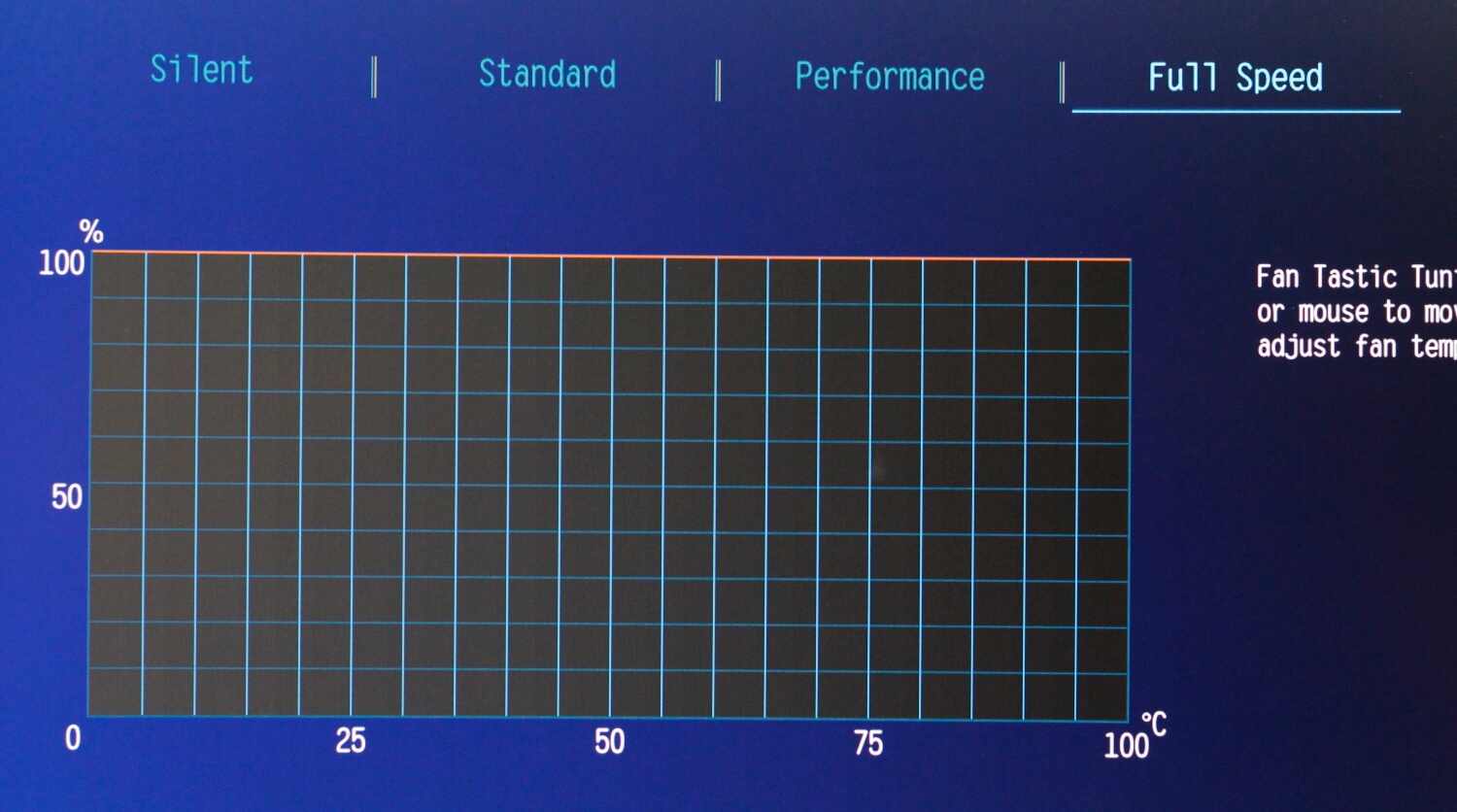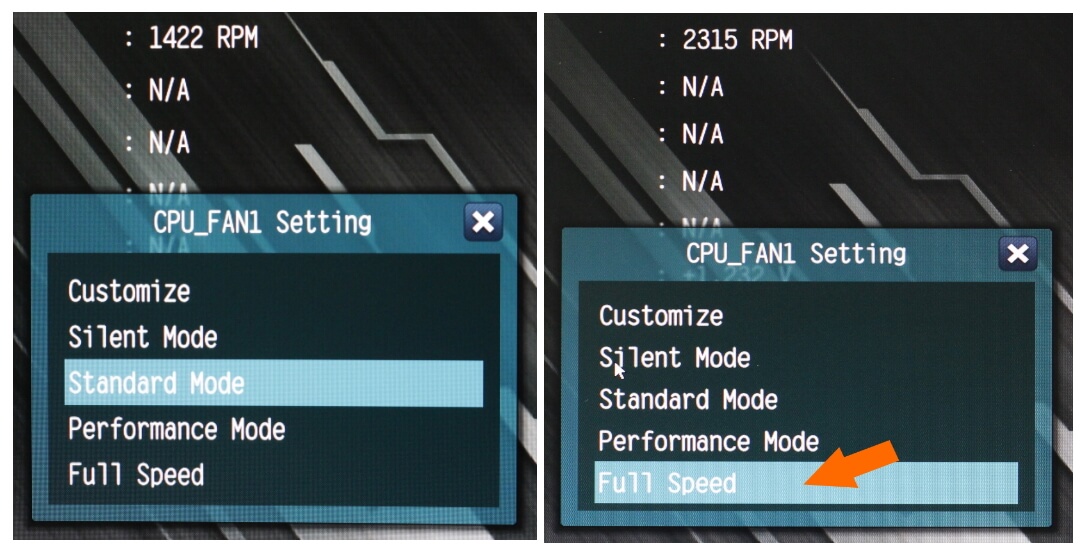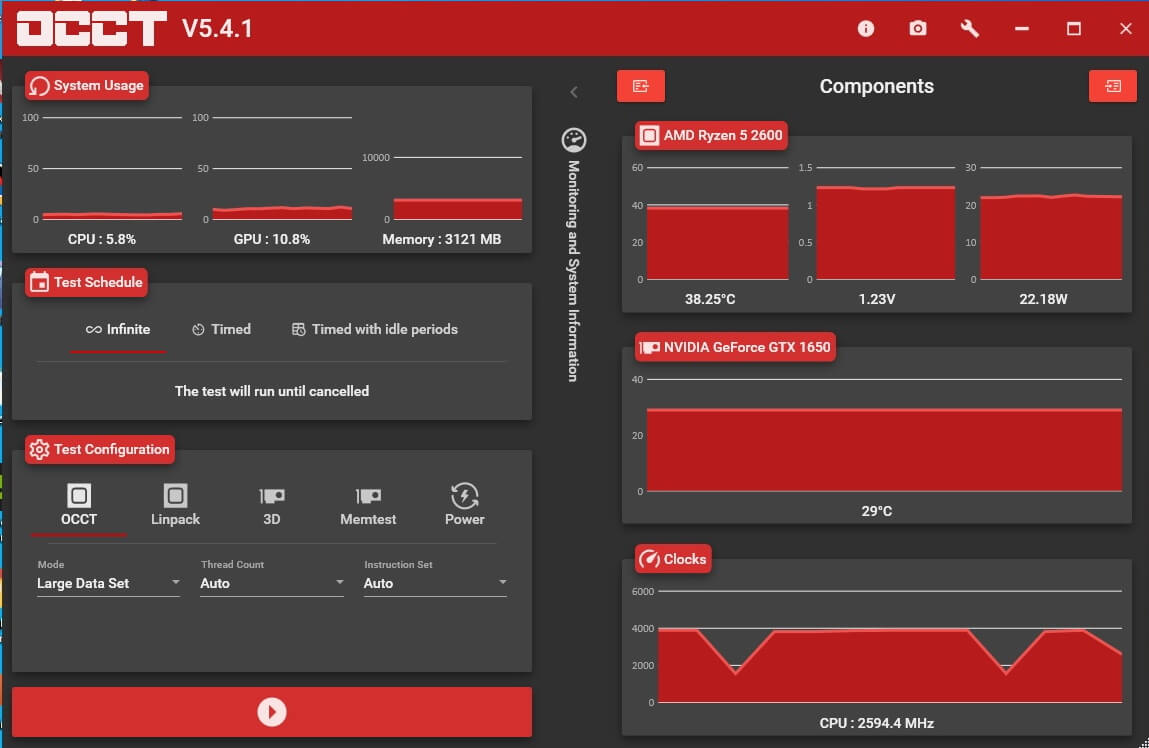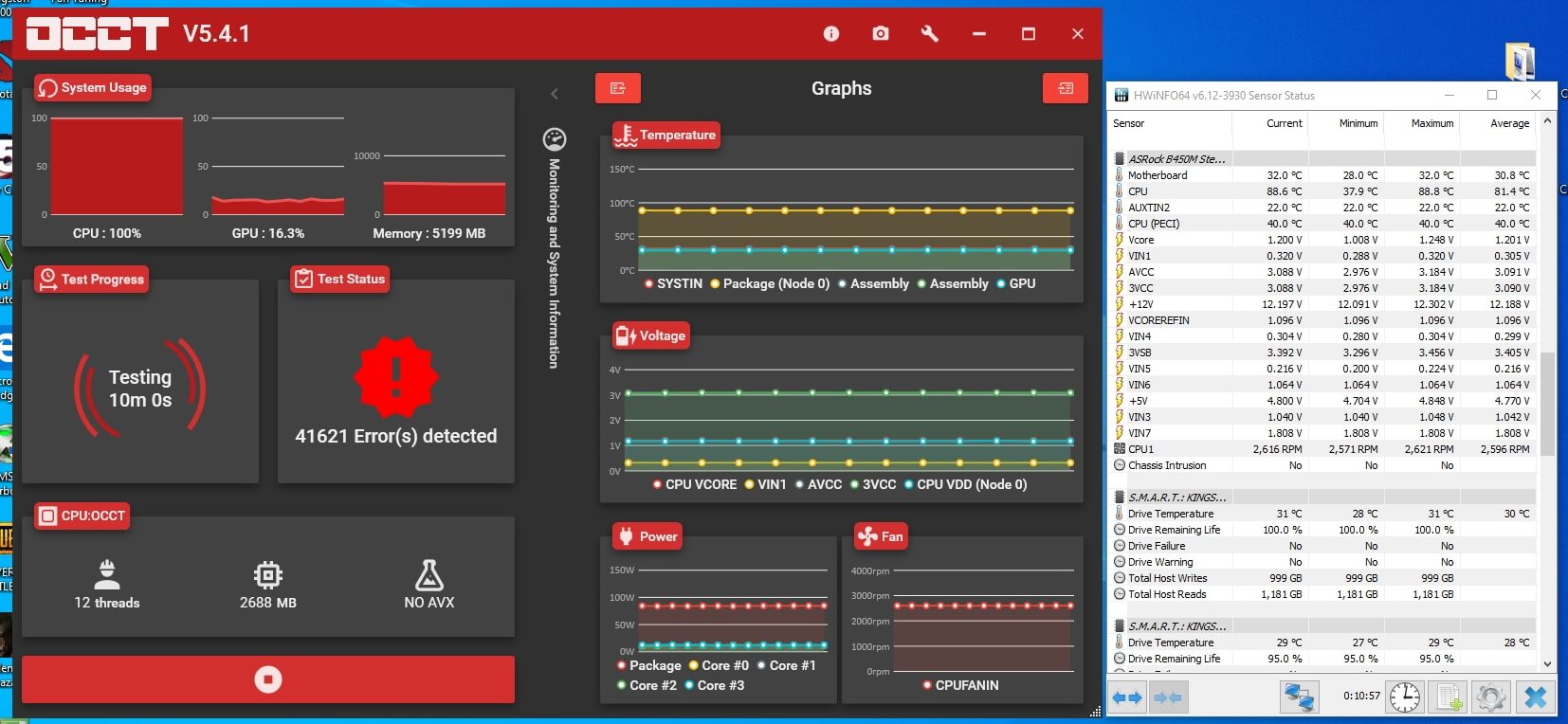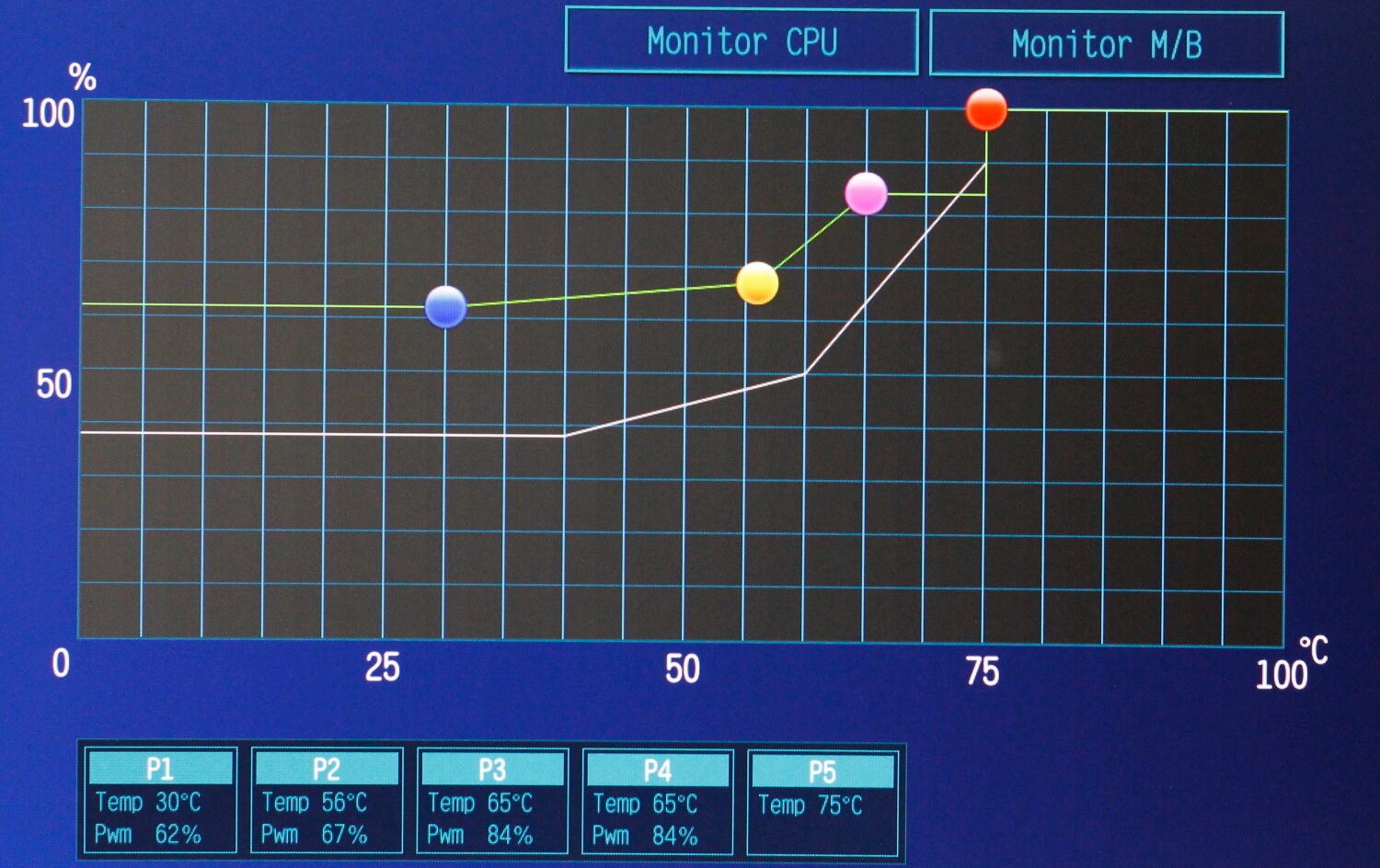การที่หลายคนใช้งานพีซีกันโหด เช่น เล่นเกมต่อเนื่องหลายชั่วโมง หรือว่าจะต้องทำงานที่โหลดซีพียู การ์ดจอกันหนักๆ เป็นเวลานาน สิ่งเหล่านี้ล้วนทำให้เกิดปัญหาความร้อนขึ้นสูงได้ การแก้ไขเพื่อลดความร้อนให้กับซีพียูก็มีอยู่มากมาย ตั้งแต่ การเปลี่ยนซิลิโคน เปลี่ยนฮีตซิงก์ เปลี่ยนพัดลม จัดสายในเคสให้ระบายอากาศได้ดี หรือจะเปลี่ยนไปใช้ชุดน้ำ ก็ขึ้นอยู่กับการจัดการของแต่ละบุคคลไป แต่ในเบื้องต้น ถ้ายังไม่อยากจะเสียงบประมาณไปมากมาย ให้ลองดูจากวิธีใกล้ตัว เช่น ปรับรอบพัดลม เพื่อให้สอดคล้องต่อการใช้งาน
เมนบอร์ดในปัจจุบัน ส่วนใหญ่จะมีเซ็นเซอร์ที่ชาญฉลาด สามารถจัดการเรื่องของแรงดันไฟ รอบพัดลมและอื่นๆ ให้สอดคล้องต่อการทำงาน รวมถึงเมนบอร์ดบางรุ่น ก็ยังให้ผู้ใช้เข้าไปปรับแต่งโพรไฟล์เรื่องของพัดลมและสิ่งต่างๆ รวมถึงการตรวจเช็ค และแจ้งรายงาน เมื่อเกิดความผิดปกติ โดยในวันนี้ทีมงานอยากจะขอยกตัวอย่าง ในการลดความร้อนของซีพียู ด้วยการปรับรอบพัดลม ของซีพียูที่ใช้กันอยู่ด้วยขั้นตอนแบบง่ายๆ
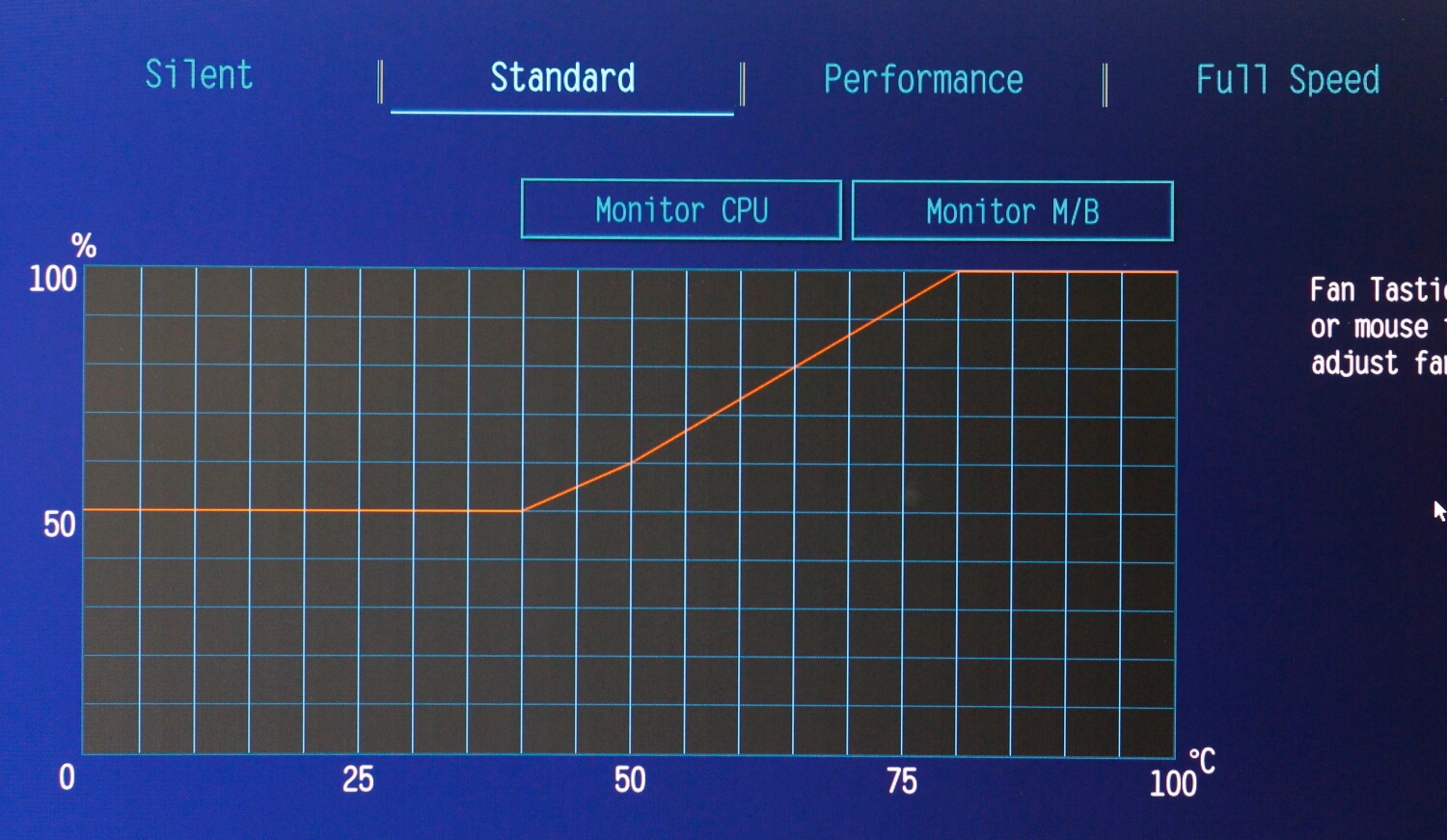
โดนปกติถ้าในโหมดเดิมๆ ที่เป็นค่าจากโรงงาน พัดลมก็จถูกตั้งรอบการทำงานไว้แบบ Standard คือ เริ่มจากรอบเบาๆ ไปจนถึงรอบหนักๆ เมื่อซีพียูทำงานหนักขึ้นและความร้อนเพิ่มมากขึ้น ซึ่งในกรณีที่อยู่ในโหมด idle อาจจะอยู่ในรอบประมาณ 900-1,100rpm. แต่ถ้าซีพียูขยับอุณหภูมิไปที่ 50 องศาเซลเซียส ขึ้นไป พัดลมก็จะเพิ่มรอบการทำงานให้สูงขึ้น ไปจนถึงพีคสุดคือ หมุนในรอบสูงสุดของสเปครอบพัดลมนั้นๆ เมื่ออุณหภูมิไปแตะที่ 90-100 องศาเซลเซียส ซึ่งก็มีโอกาศที่เป็นไปได้ แต่อาจจะไม่มากนัก เพราะนั่นต้องหมายถึงการทำงานแบบ Full load ตลอดเวลานั่นเอง ซึ่งคุณจะต้อง ปรับรอบพัดลม ให้เหมาะสมกับการใช้งาน โดยดูจากอุณหภูมิห้อง และการใช้งานของคุณเป็นสำคัญ
ดังนั้นในกรณีที่คุณใช้งานระหว่างกลาง เช่น การเล่นเกมหรือทำงานหนักในบางช่วง ทำให้อุณหภูมิอยู่ระหว่าง 60-80 องศาเซลเซียส ก็อาจความร้อนสะสมขึ้นได้ เพราะรอบพัดลมเบา ซึ่งถ้าคุณต้องการจะให้พัดลมทำงานได้ดียิ่งขึ้น หรือ ปรับรอบพัดลม ให้ทำงานอย่างเต็มที่ ก็จะช่วยในการระบายความร้อนในช่วงระหว่าง idle กับ Full load ได้ดียิ่งขึ้น ดังเช่นตัวอย่างในภาพเป็นโหมดการปรับรอบพัดลม จากเดิมๆ Standard mode และ Full speed mode
จะเห็นได้ว่าในโหมดปกติ Standard จะเริ่มที่ประมาณ 1,100-1,500 rpm (ภาพทางซ้าย) แต่พอปรับมาเป็น Full Speed รอบพัดลมจะขึ้นสูงทันที ไม่ว่าจะทำงานในโหมด idle หรือ Full load ก็ตาม โดยพัดลมรุ่นนี้สามารถไปได้ถึง 2,600rpm++ เลยทีเดียว
ในการทดสอบของทีมงาน ใช้ซีพียู AMD Ryzen 5 2600 และเมนบอร์ด ASRock B450M Steel Legend
ทดสอบ idle: บนรอบพัดลม Full speed mode เป็นเวลา 10 นาที อุณหภูมิสูงสุดที่วัดได้อยู่ที่ราวๆ 38.25 องศาเซลเซียส
ทดสอบ Full load: บนรอบพัดลม Full Speed เป็นเวลา 10 นาที อุณหภูมิสูงสุดที่วัดได้อยู่ที่ราวๆ 88.8 องศาเซลเซียส
สุดท้าย สิ่งที่สำคัญคือ หากพัดลมซีพียูของคุณมีรอบสูงเสียงดัง การเปิดโหมด Full Speed อาจไม่ใช่ทางเลือกที่ดีนัก แม้จะทำให้ซีพียูของคุณเย็นลงอย่างมากก็ตาม ก็ยังมีการตั้งค่ารอบพัดลมแบบ Custom เป็นรูปแบบที่เหมาะสม เพราะคุณจะสามารถกำหนดเรื่องของความร้อนและการ ปรับรอบพัดลม ให้สัมพันธ์กันได้มากยิ่งขึ้น
ปรับรอบแล้วดีขึ้นอย่างไร?
การปรับรอบพัดลมให้เร็วขึ้น เป็นผลดีต่อการระบายความร้อนก็จริง แต่ก็มีผลกระทบอยู่บ้างทั้งในระยะสั้นและยาว เรื่องแรกคือ เสียงรบกวน หากคุณใช้ฮีตซิงก์ที่มีพัดลมรอบสูงๆ การปรับให้ทำงานแบบ Full Speed ก็อาจส่งเสียบรบกวนการใช้งานของคุณได้ และสิ่งต่อมาก็คือ แกนพัดลมก็จะทำงานหนักขึ้น มีโอกาสจะเกิดความเสียหายหรือลดอายุการใช้งานของพัดลมลงได้เช่นกัน ดังนั้นการปรับแต่งที่เหมาะสม การจัดระเบียบภายในเคส ให้มีลมเข้าออกได้ดี ก็ช่วยในการระบายความร้อนได้ดีขึ้นไม่น้อยเลยทีเดียว หากคุณพบปัญหาเรื่องความร้อนอยู่ อย่าเพิ่งมองข้ามสิ่งต่างๆ เหล่านี้ หรือถ้าคุณมีข้อชี้แนะให้กับเพื่อนๆ ก็สามารถคอมเมนต์มาด้านใต้บทความนี้กันได้เลยครับ